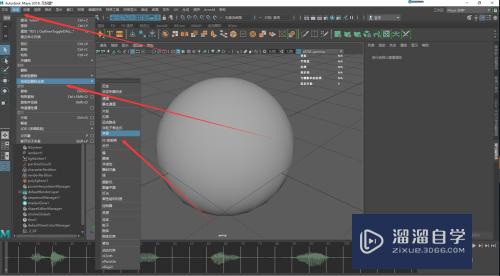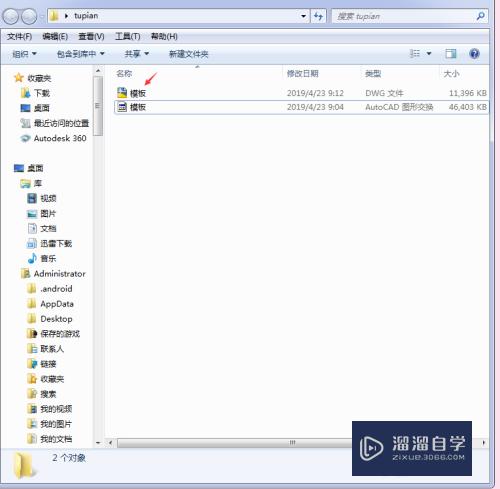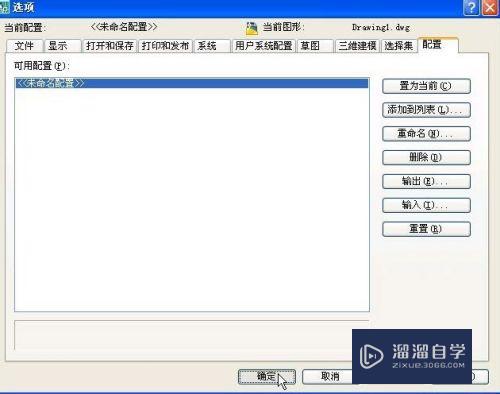PS怎么调整图片的方向长度(ps怎么调整图片的方向长度和宽度)优质
在我们工作时。有时候需要调整图片的方向长度。且不让图片变形。但是相信大家都知道。图片被拉伸是会变形的。那么是怎么做到呢?下面小渲就带大家一起来看看。
图文不详细?可以点击观看【PS免费视频教程】
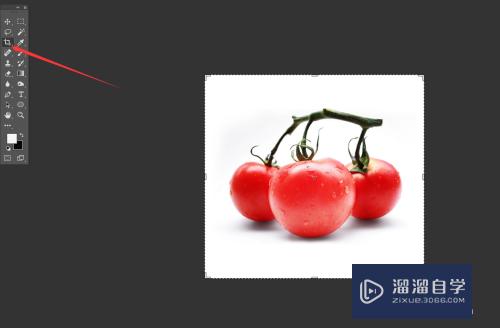
工具/软件
硬件型号:华为笔记本电脑MateBook 14s
系统版本:Windows7
所需软件:PS CS6
方法/步骤
第1步
点击工具栏上的裁剪工具
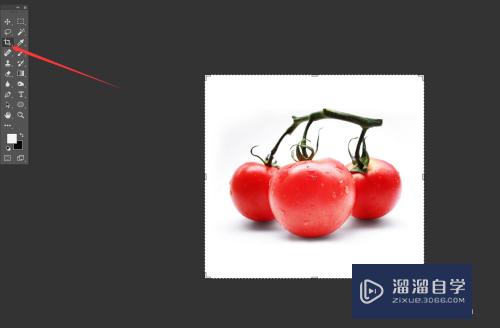
第2步
勾选上方的内容识别
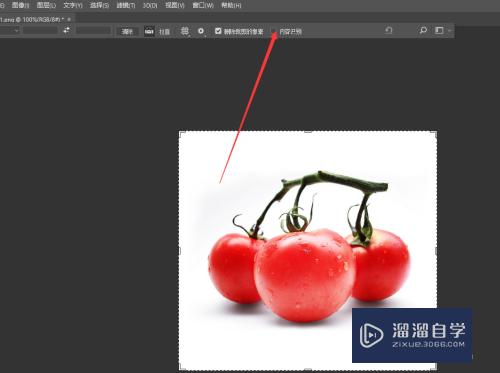
第3步
把鼠标放在图片边上往上拉就变成长方形的图片了
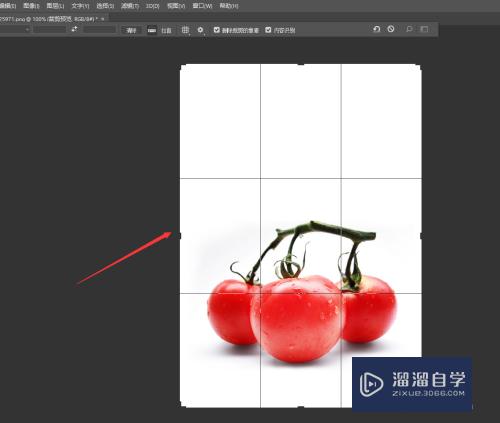
第4步
如果想在右边加物体。可以点击右边边框往右边拉
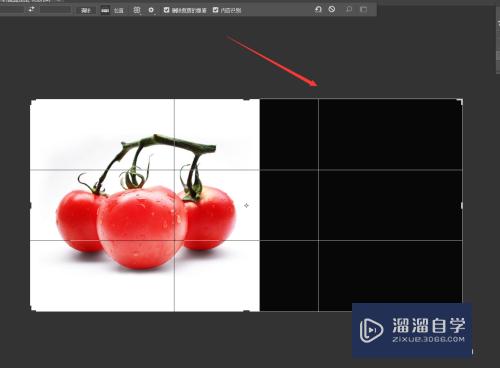
第5步
完成后就可以加上自己要加的物体了。把内容识别去掉
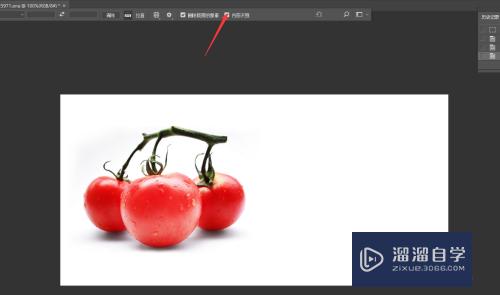
以上关于“PS怎么调整图片的方向长度(ps怎么调整图片的方向长度和宽度)”的内容小渲今天就介绍到这里。希望这篇文章能够帮助到小伙伴们解决问题。如果觉得教程不详细的话。可以在本站搜索相关的教程学习哦!
更多精选教程文章推荐
以上是由资深渲染大师 小渲 整理编辑的,如果觉得对你有帮助,可以收藏或分享给身边的人
本文标题:PS怎么调整图片的方向长度(ps怎么调整图片的方向长度和宽度)
本文地址:http://www.hszkedu.com/73584.html ,转载请注明来源:云渲染教程网
友情提示:本站内容均为网友发布,并不代表本站立场,如果本站的信息无意侵犯了您的版权,请联系我们及时处理,分享目的仅供大家学习与参考,不代表云渲染农场的立场!
本文地址:http://www.hszkedu.com/73584.html ,转载请注明来源:云渲染教程网
友情提示:本站内容均为网友发布,并不代表本站立场,如果本站的信息无意侵犯了您的版权,请联系我们及时处理,分享目的仅供大家学习与参考,不代表云渲染农场的立场!